一.磁盘的详细结构
1.磁盘
2.磁头
3.磁道
4.扇区
5.柱面
盘片的片面和磁头
每个盘片包含两个面,每个盘面都对应地有一个读/写磁头。受到硬盘整体体积和生产成本的限制,盘片数量都受到限制,一般都在5片以内。盘片的编号自下向上从0开始,如最下边的盘片有0面和1面,再上一个盘片就编号为2面和3面。
我们通过这张图来仔细研究一下什么是磁盘
扇区 和 磁道
下图显示的是一个盘面,盘面中一圈圈灰色同心圆为一条条磁道,从圆心向外画直线,可以将磁道划分为若干个弧段,每个磁道上一个弧段被称之为一个扇区(图践绿色部分)。扇区是磁盘的最小组成单元,通常是512字节。(由于不断提高磁盘的大小,部分厂商设定每个扇区的大小是4096字节)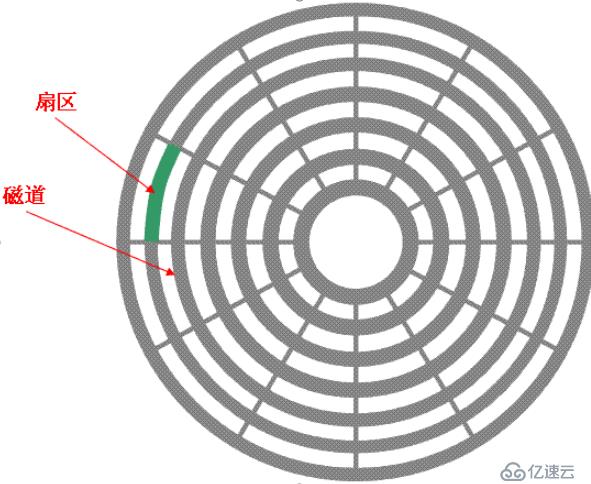
磁头 和 柱面
硬盘通常由重叠的一组盘片构成,每个盘面都被划分为数目相等的磁道,并从外缘的“0”开始编号,具有相同编号的磁道形成一个圆柱,称之为磁盘的柱面。磁盘的柱面数与一个盘面上的磁道数是相等的。由于每个盘面都有自己的磁头,因此,盘面数等于总的磁头数。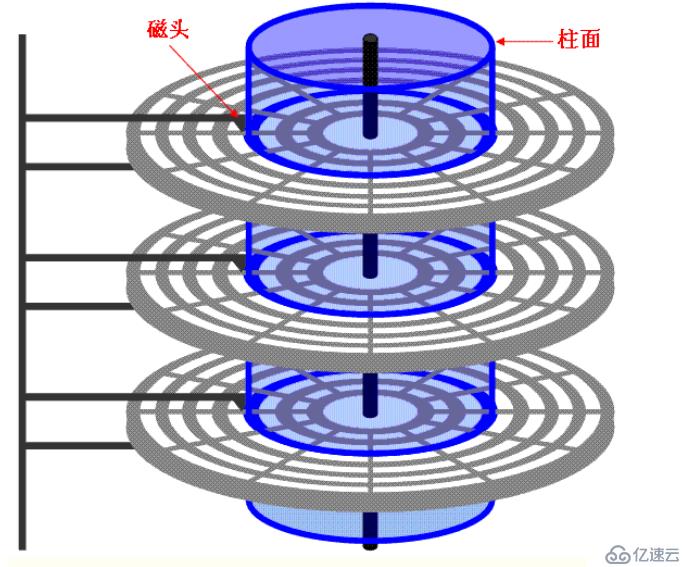
磁盘容量计算
存储容量 = 磁头数 × 磁道(柱面)数 × 每道扇区数 × 每扇区字节数
图中磁盘是一个 3个圆盘6个磁头,7个柱面(每个盘片7个磁道) 的磁盘,图3中每条磁道有12个扇区,所以此磁盘的容量为:
存储容量 6 7 12 * 512 = 258048
每个磁道的扇区数一样是说的老的硬盘,外圈的密度小,内圈的密度大,每圈可存储的数据量是一样的。新的硬盘数据的密度都一致,这样磁道的周长越长,扇区就越多,存储的数据量就越大。
1.扇区: 硬盘的最小读写单元
2.块/簇: 是操作系统针对硬盘读写的最小单元
3.page: 是内存与操作系统之间操作的最小单元。
二.磁盘分区表示
分区:表示分区时,以硬盘设备的文件名作为基础,在后边添加该分区(无论主分区、
扩展分区、逻辑分区)对应的数字序号即可。例如,第 1 个 IDE 硬盘中的第 1 个分区表
示为“hda1”、第 2 个分区表示为“hda2”,第 2 个 SCSI 硬盘中的第 3 个分区表示为“sdb3”、
第 5 个分区表示为“sdb5”。
需要注意的是,由于硬盘中的主分区数目只有 4 个,因此主分区和扩展分区的序号也就
限制在 1~4,而逻辑分区的序号将始终从 5 开始。例如,即便第 1 个 IDE 硬盘中只划分了
一个主分区、一个扩展分区,则新建的第 1 个逻辑分区的序号仍然是从 5 开始的,应表示为
“hda5”,第 2 个逻辑分区表示为“hda6”。
三.linux使用的文件系统类型
XFS:是一种高性能的日志文件系统,特别擅长于处理大文件,可支持上百万 T 字节的
存储空间。由于 XFS 文件系统开启日志功能,所以即便发生宕机也不怕数据遭到破坏,
这种文件系统可以根据日志记录在短时间内进行数据恢复。
SWAP:交换文件系统,用于为 Linux 系统建立交换分区。交换分区的作用相当于虚拟内
存,能够在一定程度上缓解物理内存不足的问题。一般建议将交换分区的大小设置为物
理内存的 1.5~2 倍。例如,对于拥有 512MB 物理内存的主机,其交换分区的大小建议
设置为 1024MB。如果服务器的物理内存足够大(如 8GB 以上),也可以不设置交换分区。
交换分区不用于直接存储用户的文件和目录等数据。
四.我们来练习和使用命令
1.查看我们的磁盘分区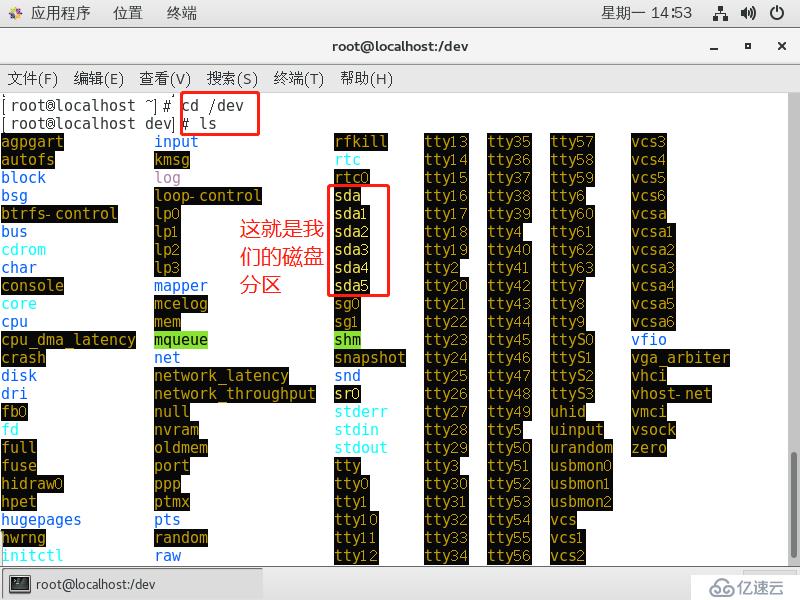
2.查看我们所有磁盘分区的详细信息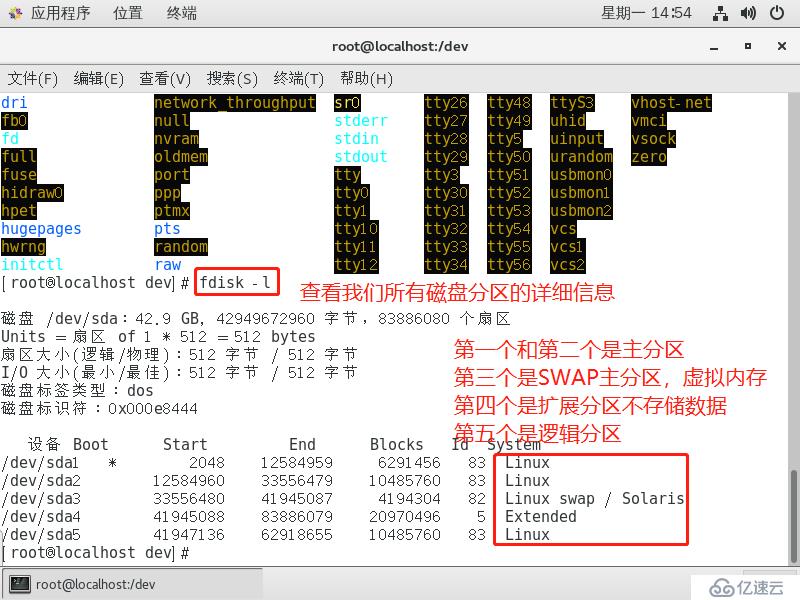
sda1:前导码和显示分区列表内容
start:开始扇区
end:结束扇区
blocks:总容量
3.我们到VM虚拟机去加一个硬盘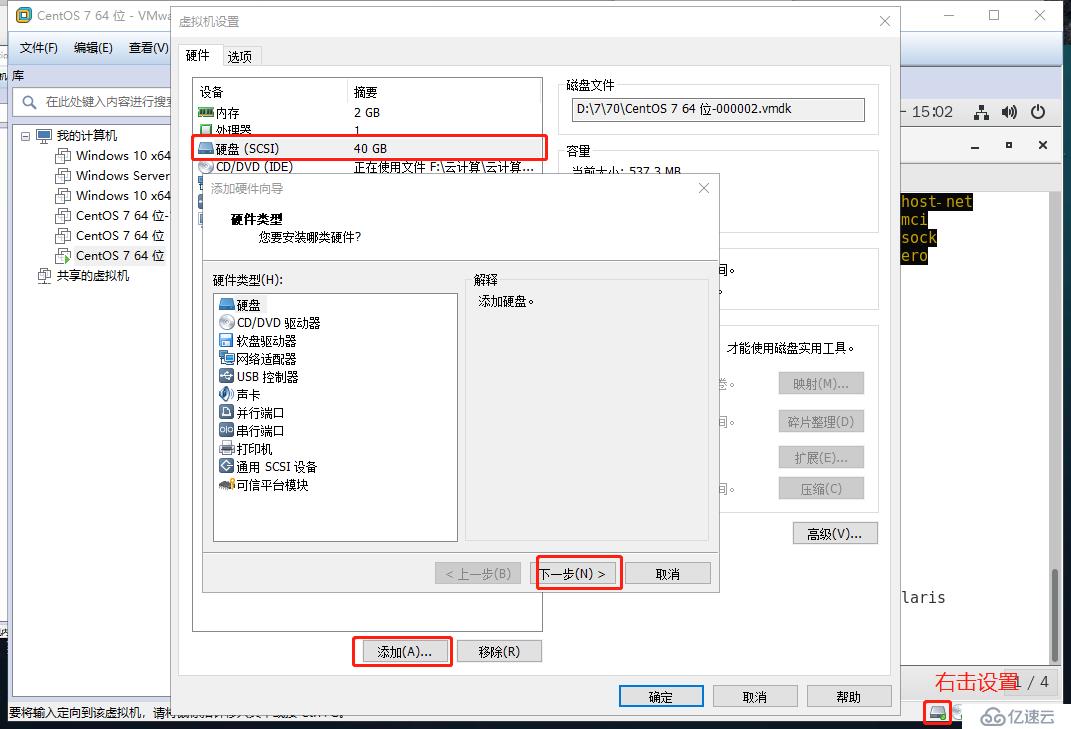
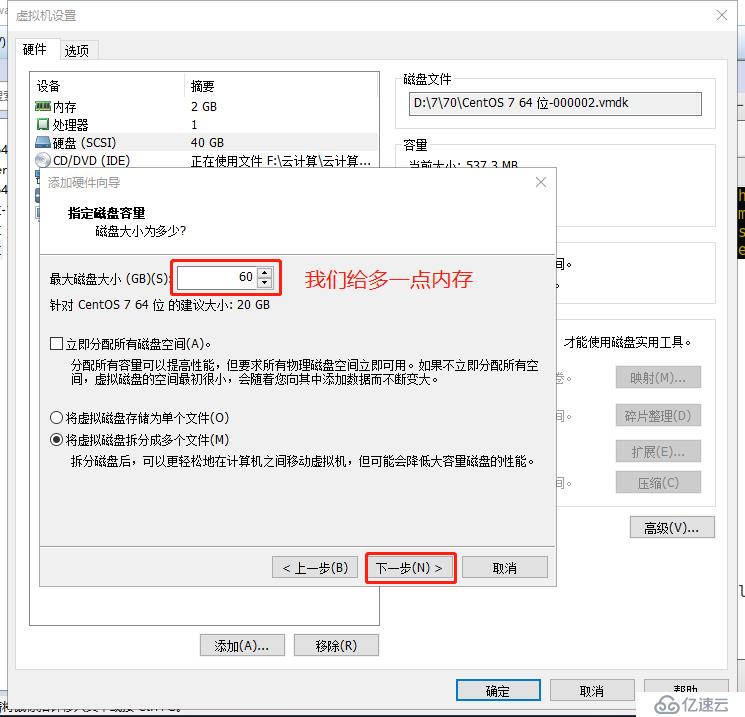

4.重启电脑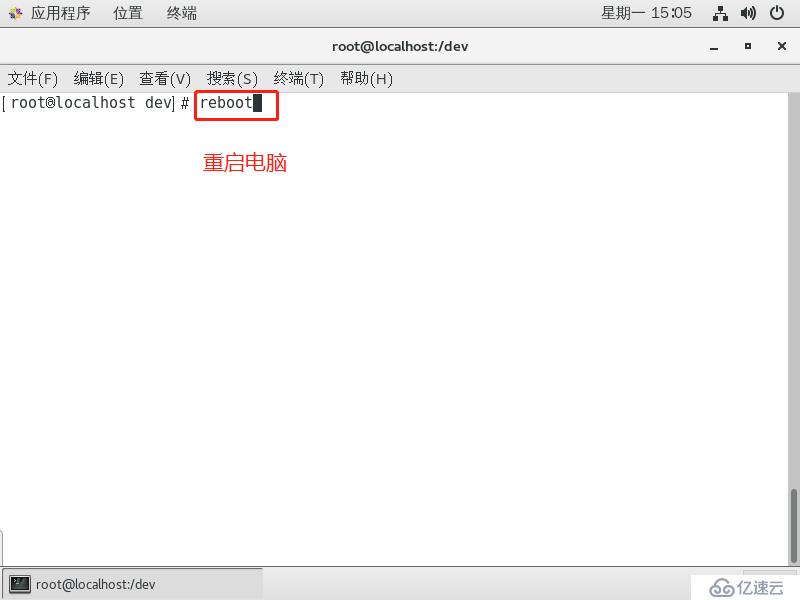
5.查看我们新加的磁盘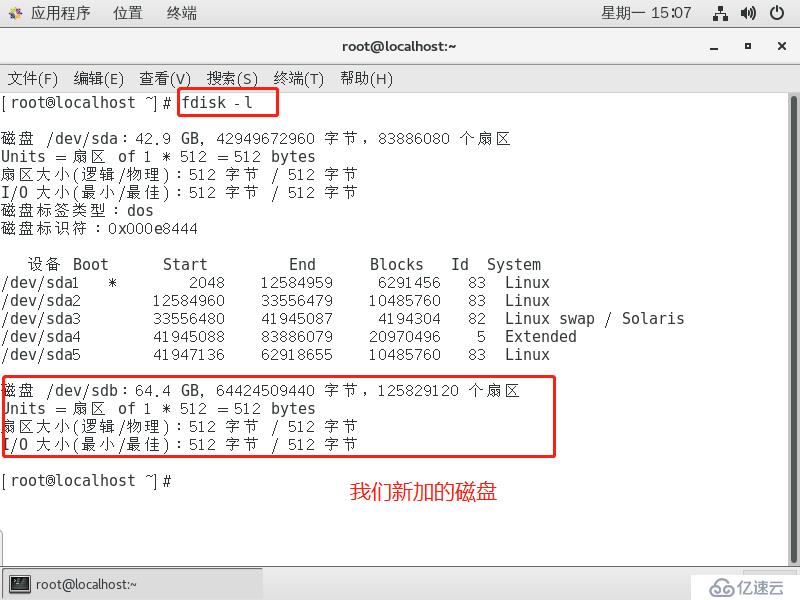
6.对磁盘进行管理和了解它的命令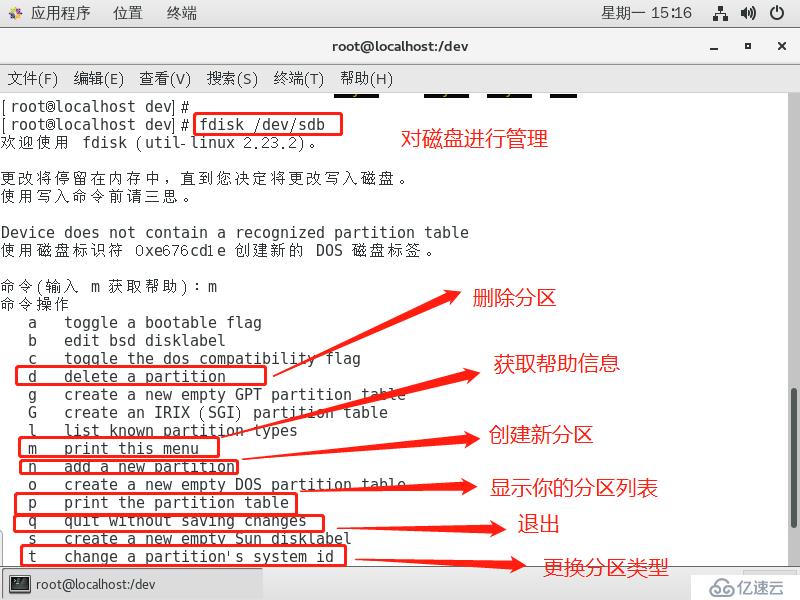
7.创建第一个主分区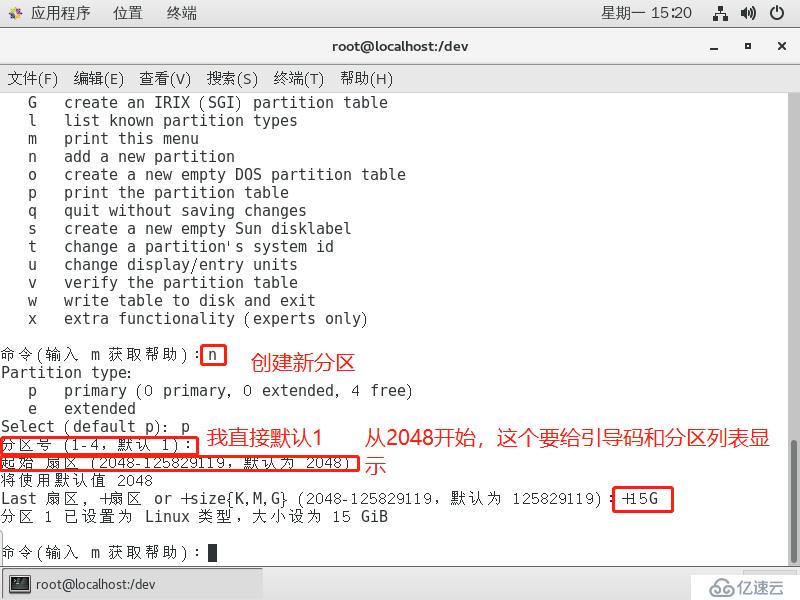
8.查看分区消息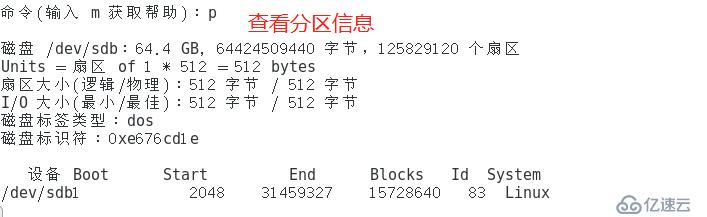
9.再加一个主分区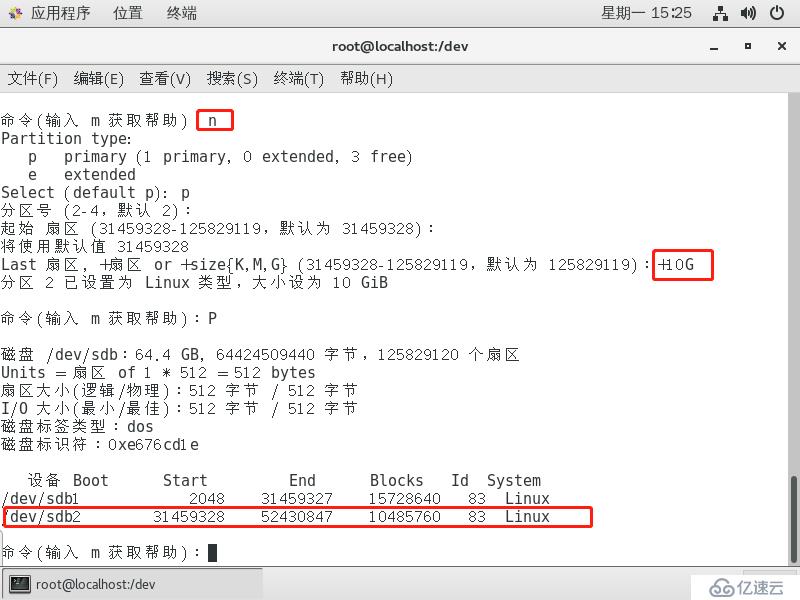
10.再加一个扩展分区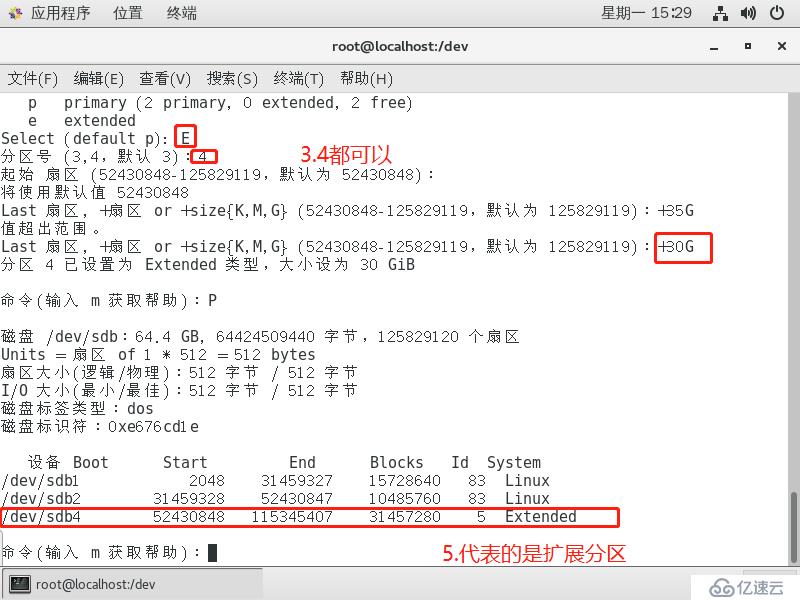
扩展分区要添加逻辑分区才可以存储数据
11.我们添加第一个逻辑分区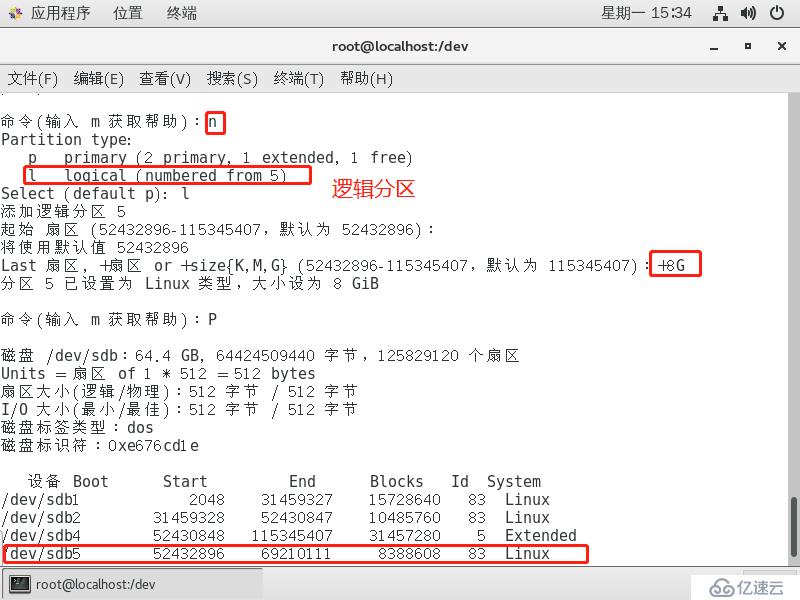
12.添加第二个逻辑分区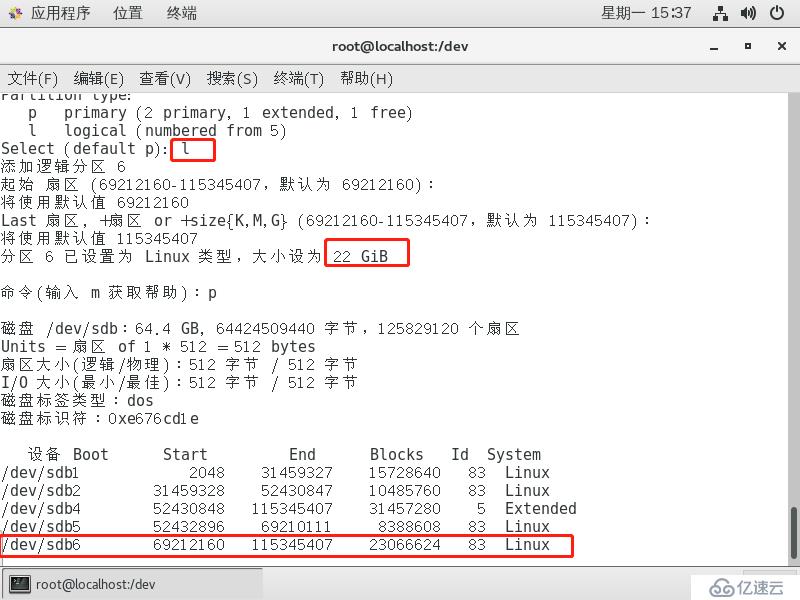
13.更改文件系统类型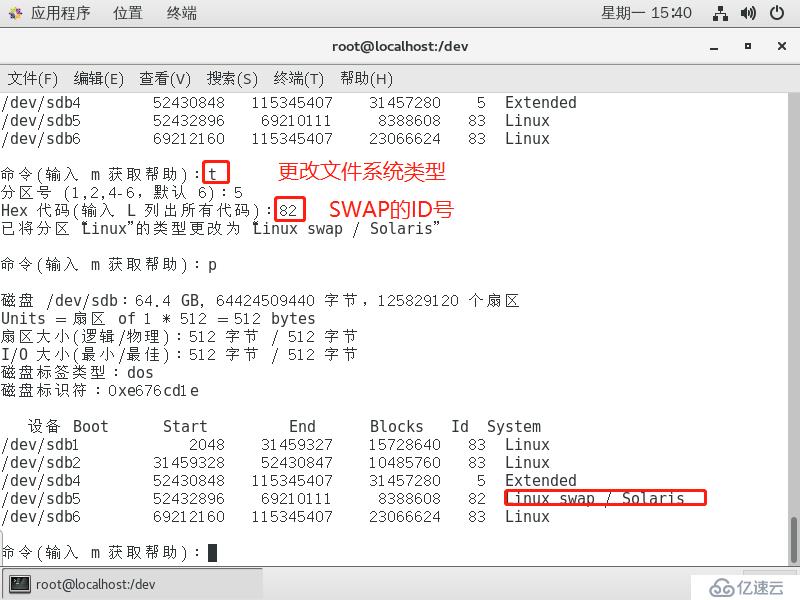
14.删除分区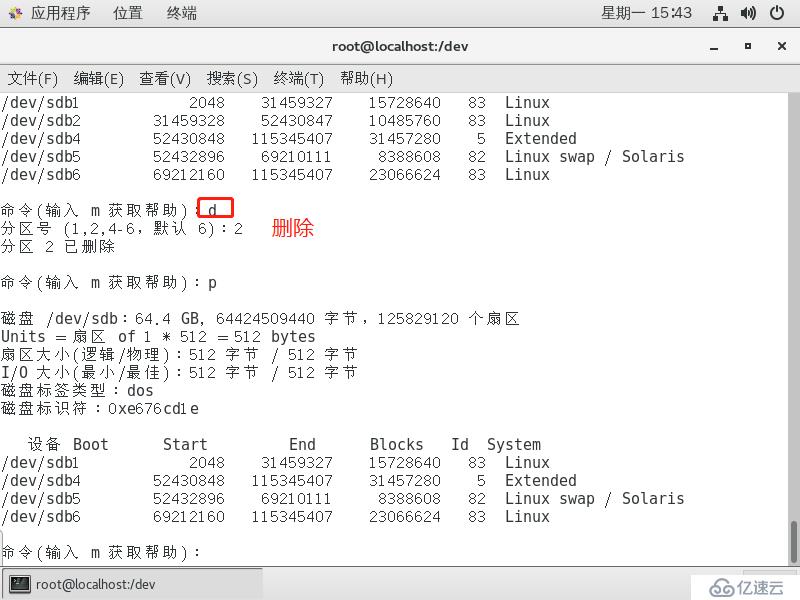
15.保存我们的设置,去查看我们的磁盘分区消息

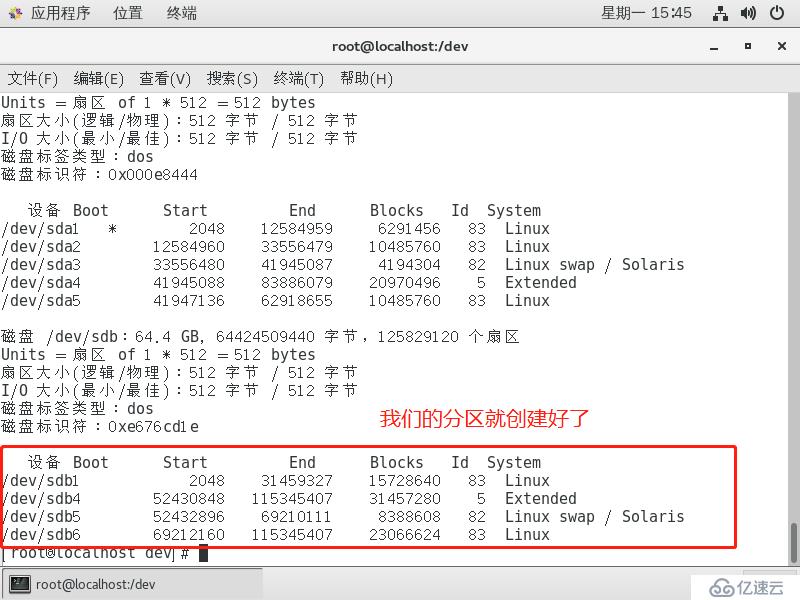
16.格式化
17.查看挂载点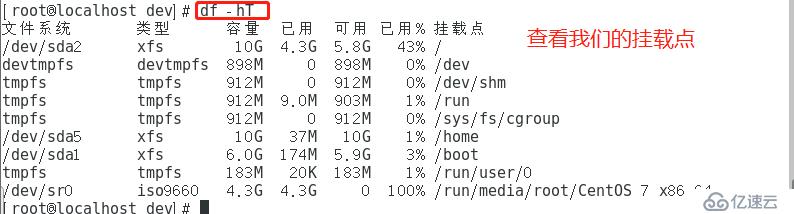
18.添加挂载点和挂载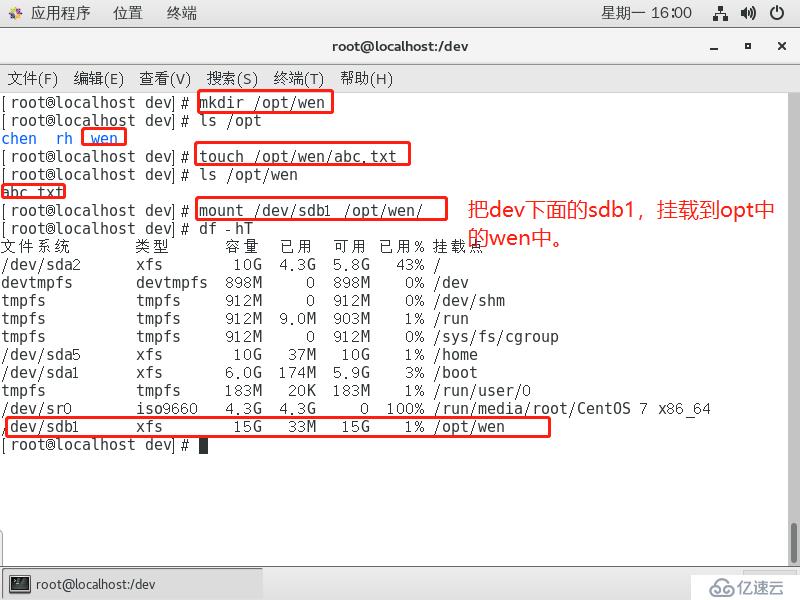
19.我们发现内容不见了
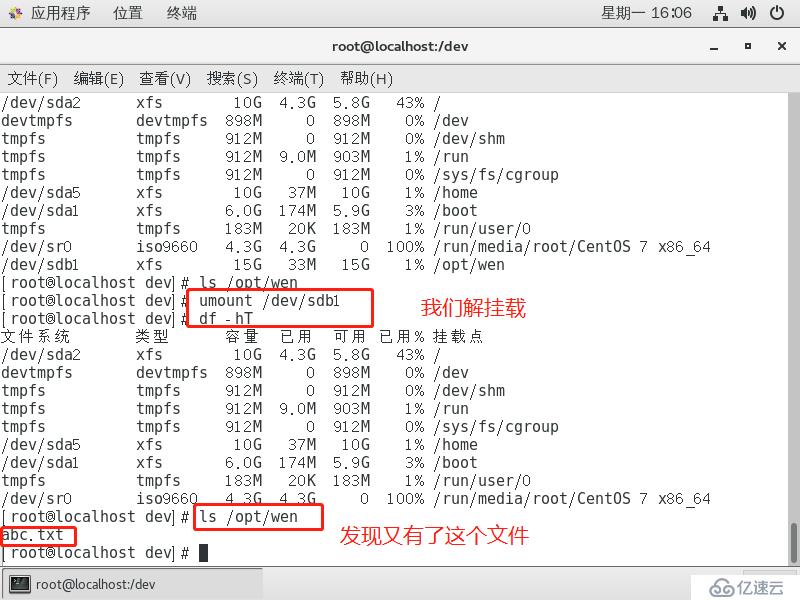
20.我们看这张图来了解一下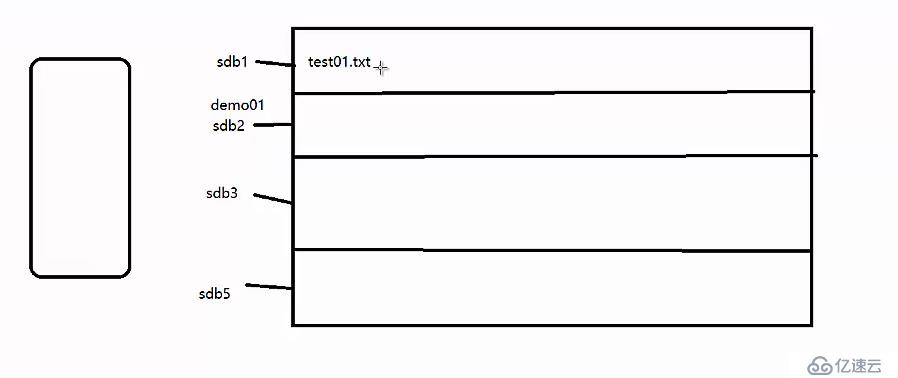
我们挂载只是用这个名称,但是里面的内容永远会在磁盘分区里面,无论换什么名称,内容还是在
21.创建SWAP虚拟内存,启动交换分区
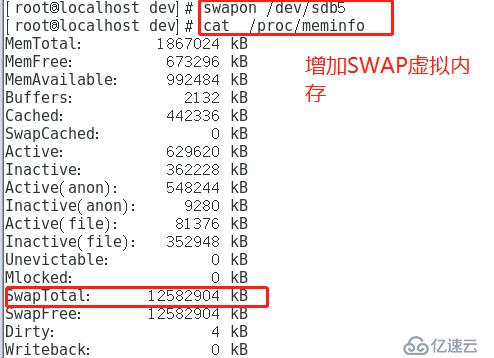
以上就是我们的全部内容了
免责声明:本站发布的内容(图片、视频和文字)以原创、转载和分享为主,文章观点不代表本网站立场,如果涉及侵权请联系站长邮箱:is@yisu.com进行举报,并提供相关证据,一经查实,将立刻删除涉嫌侵权内容。